Deze wikiHow leert je hoe je je eigen Venn-diagram kunt maken met SmartArt in Microsoft Word.
Stappen
-
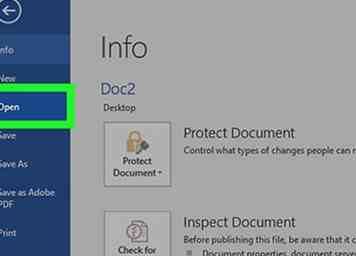 1 Dubbelklik op uw Word-document om het in Word te openen.
1 Dubbelklik op uw Word-document om het in Word te openen. -
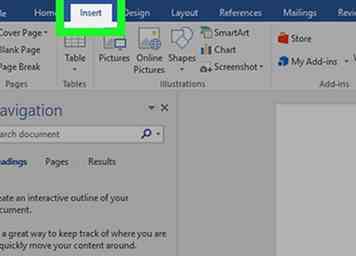 2 Klik invoegen. Het is een van de tabbladen aan de bovenkant van het scherm.
2 Klik invoegen. Het is een van de tabbladen aan de bovenkant van het scherm. -
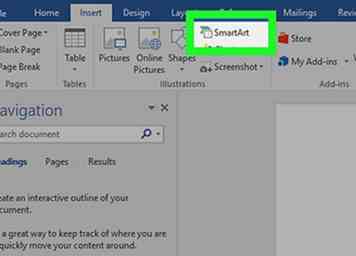 3 Klik Slimme kunst. Het staat in de werkbalk. Hiermee wordt het dialoogvenster SmartArt geopend.
3 Klik Slimme kunst. Het staat in de werkbalk. Hiermee wordt het dialoogvenster SmartArt geopend. -
 4 Klik Relaties. Het staat in de linkerkolom.
4 Klik Relaties. Het staat in de linkerkolom. -
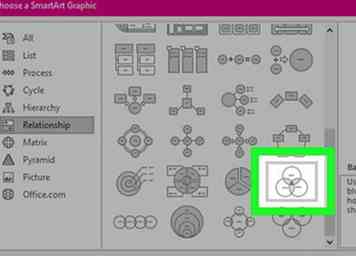 5 Scroll naar beneden en klik op de Basic Venn icoon. Deze pictogrammen zijn niet gelabeld totdat u er met de muis overheen beweegt. Het Basic Venn-pictogram staat op de voorlaatste rij en ziet eruit als drie overlappende cirkels.
5 Scroll naar beneden en klik op de Basic Venn icoon. Deze pictogrammen zijn niet gelabeld totdat u er met de muis overheen beweegt. Het Basic Venn-pictogram staat op de voorlaatste rij en ziet eruit als drie overlappende cirkels. -
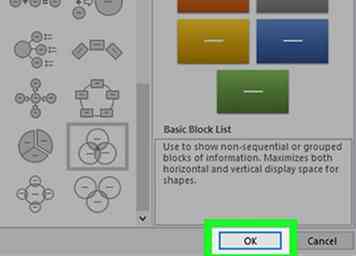 6 Klik OK. Je zou nu een Venn-diagram in je document moeten zien.
6 Klik OK. Je zou nu een Venn-diagram in je document moeten zien. -
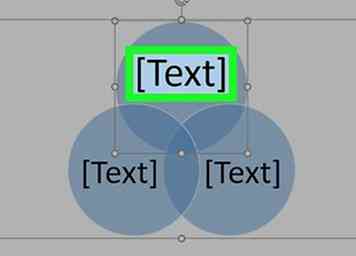 7 Klik [Tekst] in elke cirkel om uw eigen gegevens in te voeren. Dit vult de belangrijkste categorieën van het diagram in.
7 Klik [Tekst] in elke cirkel om uw eigen gegevens in te voeren. Dit vult de belangrijkste categorieën van het diagram in. -
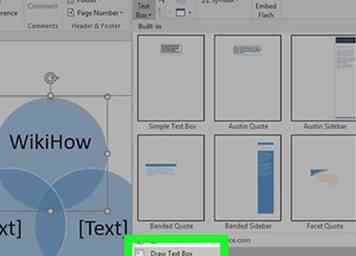 8 Teken een tekstvak waarin u een overlappende waarde wilt invoeren.
8 Teken een tekstvak waarin u een overlappende waarde wilt invoeren. - Klik op de knop om de tekstvakmodus te openen invoegen menu, selecteer Tekstvak, dan Teken Tekstvak.
- Klik en sleep de muiscursor over een gebied waar de cirkels elkaar overlappen. Dit tekent een doos.
- Laat de muiscursor los zodra uw doos is geplaatst.
-
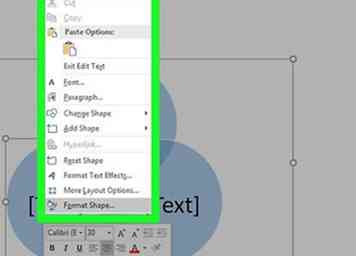 9 Klik met de rechtermuisknop op de omtrek van het tekstvak. Zorg ervoor dat de muiscursor zich precies op de regel in het tekstvak bevindt. Een pop-upmenu verschijnt.
9 Klik met de rechtermuisknop op de omtrek van het tekstvak. Zorg ervoor dat de muiscursor zich precies op de regel in het tekstvak bevindt. Een pop-upmenu verschijnt. -
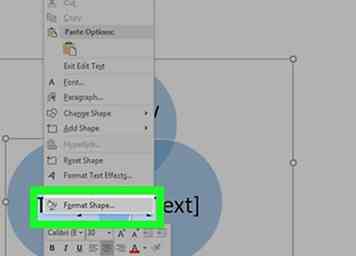 10 Klik Formaat vorm. Hiermee wordt het dialoogvenster Teksteffecten opmaken geopend.
10 Klik Formaat vorm. Hiermee wordt het dialoogvenster Teksteffecten opmaken geopend. -
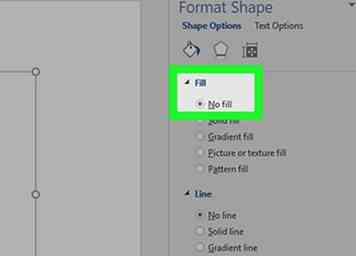 11 kiezen Geen vulling onder "Vullen."Hiermee wordt de achtergrond van het tekstvak verwijderd.
11 kiezen Geen vulling onder "Vullen."Hiermee wordt de achtergrond van het tekstvak verwijderd. -
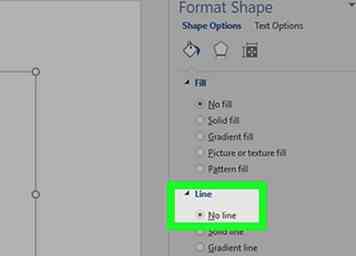 12 kiezen Geen lijn onder "Lijn."Hiermee wordt de omtrek rond het tekstvak verwijderd.
12 kiezen Geen lijn onder "Lijn."Hiermee wordt de omtrek rond het tekstvak verwijderd. -
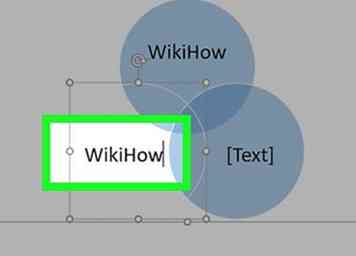 13 Klik op het tekstvak en typ uw beschrijving.
13 Klik op het tekstvak en typ uw beschrijving. -
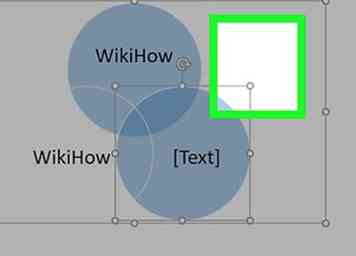 14 Klik op een ander gebied van het Venn-diagram (buiten het tekstvak). Dit voegt twee nieuwe opties toe aan de werkbalk bovenaan het scherm: ontwerp en opmaak.
14 Klik op een ander gebied van het Venn-diagram (buiten het tekstvak). Dit voegt twee nieuwe opties toe aan de werkbalk bovenaan het scherm: ontwerp en opmaak. -
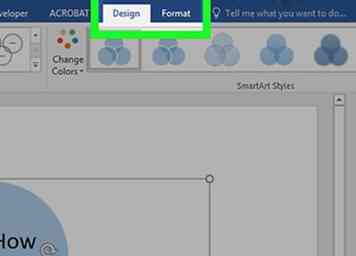 15 Klik Ontwerp en / of Formaat om de look van je diagram te veranderen. Beide opties staan bovenaan het scherm. Nu je je diagram hebt opgebouwd, kun je het aanpassen met kleuren, verloop- / opvulniveaus en accenten.
15 Klik Ontwerp en / of Formaat om de look van je diagram te veranderen. Beide opties staan bovenaan het scherm. Nu je je diagram hebt opgebouwd, kun je het aanpassen met kleuren, verloop- / opvulniveaus en accenten. - Nadat u uw diagram hebt geperfectioneerd, moet u uw document opslaan door op te klikken het dossier en dan Opslaan.
Facebook
Twitter
Google+
 Minotauromaquia
Minotauromaquia
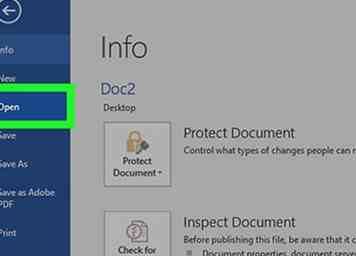 1 Dubbelklik op uw Word-document om het in Word te openen.
1 Dubbelklik op uw Word-document om het in Word te openen. 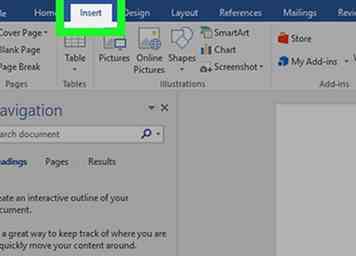 2 Klik
2 Klik 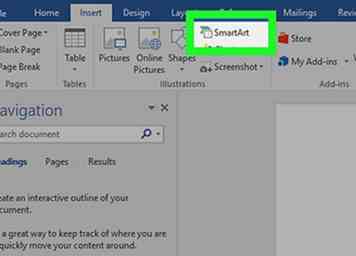 3 Klik
3 Klik  4 Klik
4 Klik 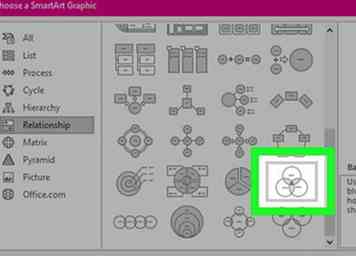 5 Scroll naar beneden en klik op de
5 Scroll naar beneden en klik op de 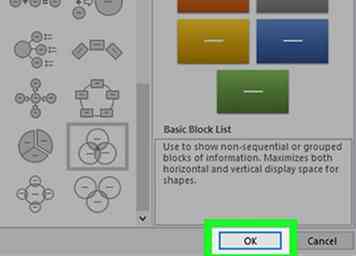 6 Klik
6 Klik 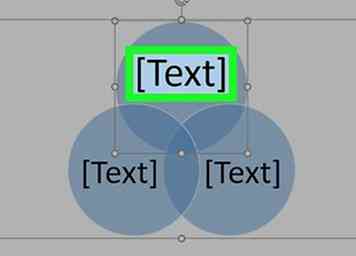 7 Klik
7 Klik 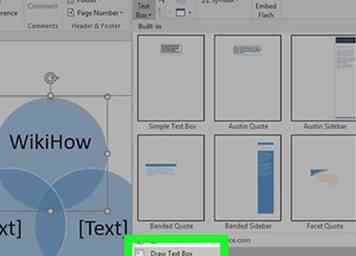 8 Teken een tekstvak waarin u een overlappende waarde wilt invoeren.
8 Teken een tekstvak waarin u een overlappende waarde wilt invoeren. 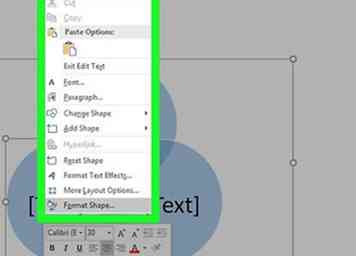 9 Klik met de rechtermuisknop op de omtrek van het tekstvak. Zorg ervoor dat de muiscursor zich precies op de regel in het tekstvak bevindt. Een pop-upmenu verschijnt.
9 Klik met de rechtermuisknop op de omtrek van het tekstvak. Zorg ervoor dat de muiscursor zich precies op de regel in het tekstvak bevindt. Een pop-upmenu verschijnt. 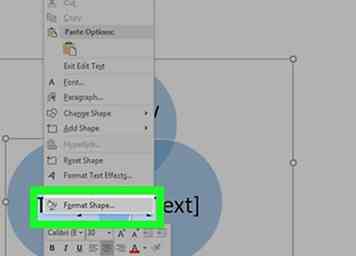 10 Klik
10 Klik 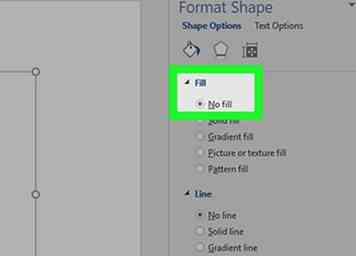 11 kiezen
11 kiezen 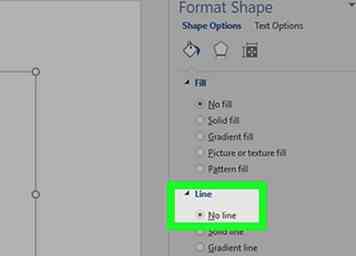 12 kiezen
12 kiezen 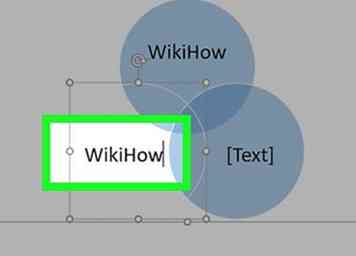 13 Klik op het tekstvak en typ uw beschrijving.
13 Klik op het tekstvak en typ uw beschrijving. 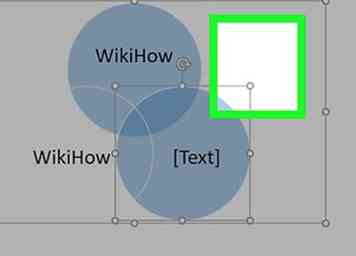 14 Klik op een ander gebied van het Venn-diagram (buiten het tekstvak). Dit voegt twee nieuwe opties toe aan de werkbalk bovenaan het scherm: ontwerp en opmaak.
14 Klik op een ander gebied van het Venn-diagram (buiten het tekstvak). Dit voegt twee nieuwe opties toe aan de werkbalk bovenaan het scherm: ontwerp en opmaak. 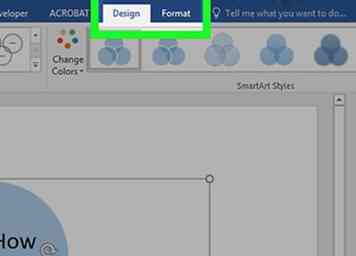 15 Klik
15 Klik